Was Sie wissen sollten
- AirDropped-Dateien und -Fotos auf einem Mac werden in Ihren Downloads-Ordner verschoben.
- AirDropped-Fotos auf Ihrem iPhone gehen zu Ihrer Fotos-App, und andere Dateitypen gehen zu ihrer zugehörigen App.
- Wenn es keine Standard-App zum Öffnen der AirDropped-Datei gibt, erhalten Sie ein Menü, in dem Sie auswählen können, wo Sie sie öffnen möchten.
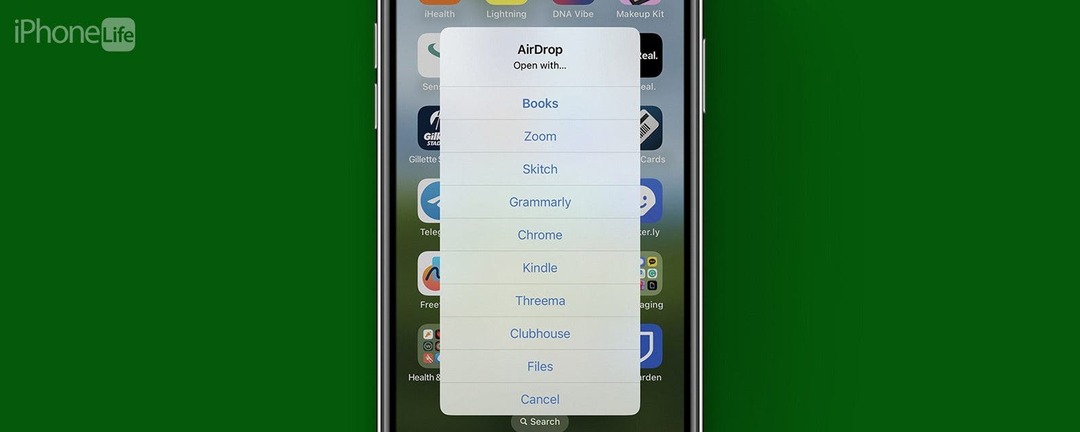
Wohin gehen AirDropped-Dateien? Wenn Ihnen jemand etwas über AirDrop geschickt hat und Sie es nicht finden können, sollten Sie wissen, wo Sie AirDropped-Fotos und -Dateien finden können. Es hängt davon ab, ob Sie einen Mac oder ein iPhone verwenden, aber im Allgemeinen geht alles, was per AirDropped auf einen Mac übertragen wird in Ihren Downloads-Ordner, und alles, was per AirDropping auf ein iPhone übertragen wird, wird in die zugehörige App (z. B. Fotos) verschoben. Lass uns genauer hinschauen.
Wohin gehen AirDrop-Dateien auf dem Mac?
Wenn jemand eine Datei per AirDropping auf Ihrem Mac abgelegt hat, finden Sie sie unabhängig vom Dateityp in Ihrem Downloads-Ordner. Es wird unter dem Versanddatum aufgeführt, sodass Sie es auf diese Weise leicht finden können, insbesondere wenn es erst heute gesendet wurde. Wenn Sie es an einem anderen Ort haben möchten, können Sie es mit dem Finder per Drag & Drop an seinen neuen Ort ziehen.
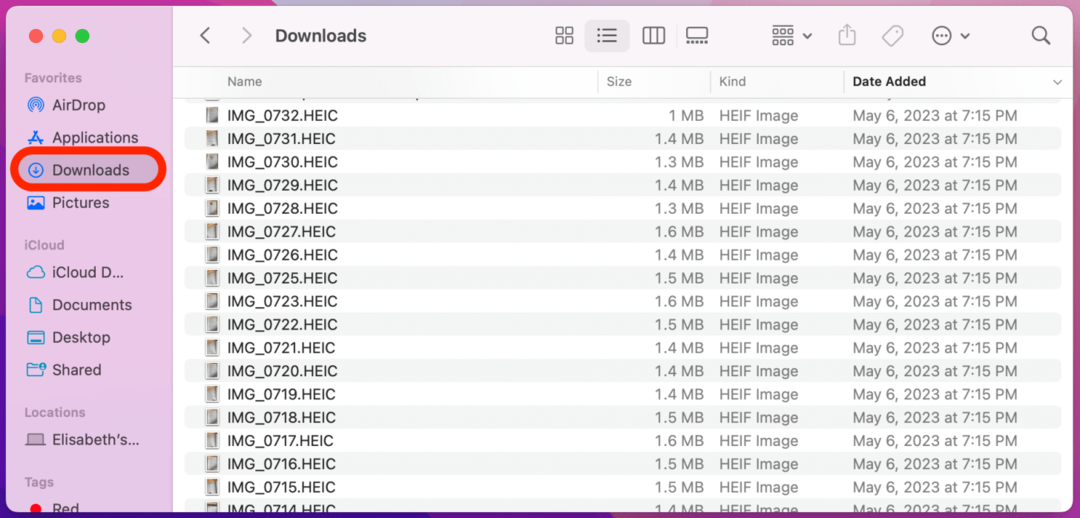
Wohin gehen AirDrop-Dateien auf dem iPhone?
Auf Ihrem iPhone landen Fotos, die Ihnen per AirDropping zugeschickt werden, direkt in Ihrer Fotos-App. Andere Dateitypen gehen zu ihrer zugehörigen App (z. B. die Dateien-App), aber wenn es keine Standard-App gibt, erhalten Sie nach dem Akzeptieren von AirDrop ein Menü wie dieses:
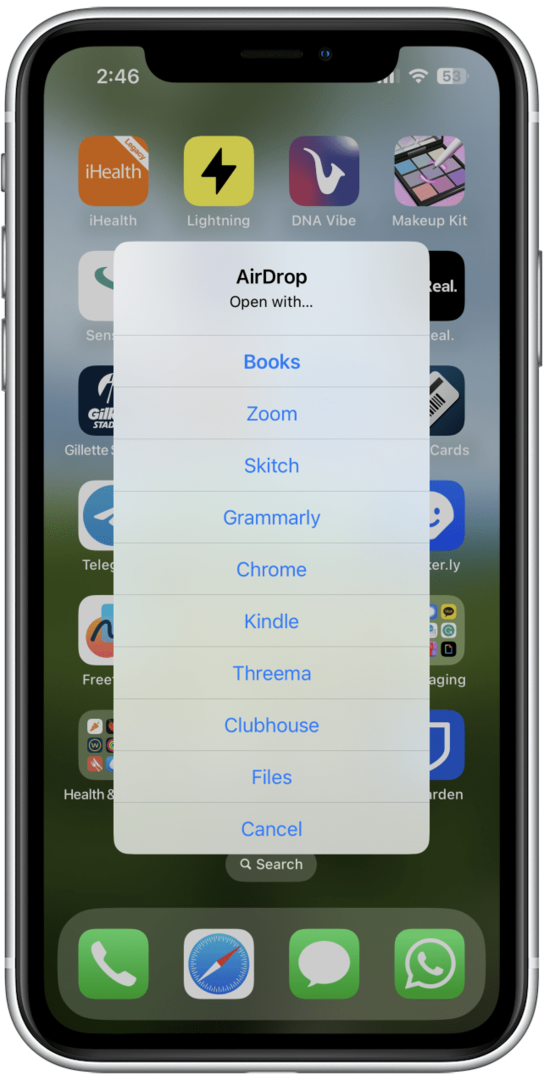
Wählen Sie aus, wo Sie die AirDrop-Datei öffnen möchten, und sie wird in dieser App gespeichert.
Kann AirDrop-Fotos nicht finden? Hier ist, was zu tun ist
Wenn Sie AirDrop-Fotos auf Ihrem iPhone nicht finden können, sind Sie sicher frustriert. Hier sind einige Dinge, die Sie überprüfen sollten, wenn Ihnen jemand ein Foto oder eine Datei per AirDropping geschickt hat und Sie es nicht finden können:
- Stellen Sie sicher, dass sie es an das richtige Gerät gesendet haben. Wenn Sie mehr als ein Gerät (z. B. einen Mac und ein iPhone oder iPad) geöffnet haben, ist es möglich, dass Sie sich nicht sicher sind, an welches Gerät es gesendet wurde. Sie müssen einen AirDrop bestätigen, bevor Sie ihn erhalten, aber mehr als einmal habe ich etwas so automatisch gemacht, dass ich es nicht einmal kann Denken Sie daran, es zu tun, also überprüfen Sie, ob Sie es auf Ihrem Mac nicht akzeptiert haben, wenn Sie es auf Ihrem iPhone tun wollten oder umgekehrt.
- Überprüfen Sie, ob der AirDrop durchgegangen ist. Sobald die andere Person die Datei erfolgreich gesendet hat, hat sie den Status „Gesendet“ in ihrer AirDrop-Auswahl. Wenn immer noch ein Ladestatus angezeigt wird (Warten oder Senden), bedeutet dies, dass der AirDrop nicht durchlaufen wurde.
- Stellen Sie sicher, dass Sie an der richtigen Stelle suchen. Denken Sie daran, dass es zwischen iPhone/iPad und Mac unterschiedlich ist! AirDropped-Fotos werden weder in Ihren Downloads auf Ihrem iPhone noch in Ihrer Fotos-App auf dem Mac angezeigt.
Können Sie einen AirDrop-Standort wechseln?
Leider können Sie den standardmäßigen AirDrop-Speicherort auf keinem Ihrer Geräte ändern. Wenn Sie jedoch eine Datei auf Ihrem iPhone erhalten haben, die keinen Standardspeicherort hat, können Sie aus dem oben gezeigten Menü auswählen.